ReiBoot - Nr.1 kostenlose iOS Systemreparatur Tool
Über 150 iOS Probleme beheben ohne Datenverlust & sicher iOS 26 upgraden/downgraden
ReiBoot: Nr.1 iOS Reparatur Tool
Fix 150+ iOS Probleme, kein Datenverlust
Viele Nutzer berichten von Überhitzungsproblemen nach der Installation eines neuen iOS-Updates. Wenn Ihr iPhone nach dem Update auf iOS 26 heiß wird, müssen Sie sich keine Sorgen machen. Es gibt mehrere einfache Methoden, um die Temperatur zu senken und die Überhitzung zu stoppen.
Dieser Artikel erklärt die häufigsten Ursachen und schnelle Lösungen für iOS 26 Überhitzung, damit Ihr iPhone wieder reibungslos funktioniert.
Hier sind einige häufige Gründe, warum Ihr iPhone nach dem iOS 26 Update überhitzt:
Ein Neustart Ihres iPhones ist eine einfache, aber wirkungsvolle Methode, um iOS 26 Überhitzung zu beheben. Dadurch werden temporäre Fehler beseitigt und Hintergrundprozesse reduziert, die zur Hitzeentwicklung beitragen können.
Ein schneller Weg, um iPhone Überhitzung zu reduzieren, besteht darin, nicht benötigte Apps zu schließen. Nach dem Update auf iOS 26 verbrauchen manche Anwendungen möglicherweise mehr Ressourcen als üblich. Das Schließen dieser Apps kann helfen, die Systemlast zu verringern und das Gerät abzukühlen.
So funktioniert es:
Selbst nach dem iOS 26 Update kann Ihr iPhone überhitzen, wenn einige Apps veraltet sind. Ältere Versionen sind oft nicht vollständig kompatibel mit dem neuen System und können iPhone Überhitzung verursachen.
So aktualisieren Sie Ihre Apps:
Wenn Sie alle Apps aktualisiert haben und Ihr iPhone wird seit iOS 26 Update heiß, fahren Sie direkt mit dem Abschnitt zur iOS-Reparatur fort.
Wenn Sie alle Apps aktualisiert haben und das Problem weiterhin besteht, springen Sie zum Abschnitt über iOS-Reparatur für eine fortgeschrittene Lösung.
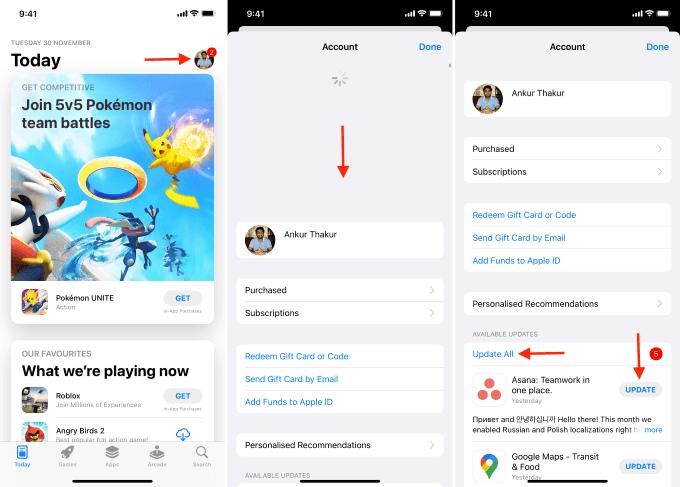
Viele Apps wie GPS, Wetter oder andere standortbasierte Dienste greifen ständig auf den Standort Ihres iPhones zu. Diese permanente Nutzung kann den Akku belasten und zu einer iOS 26 Überhitzung führen.
So deaktivieren Sie die Ortungsdienste:
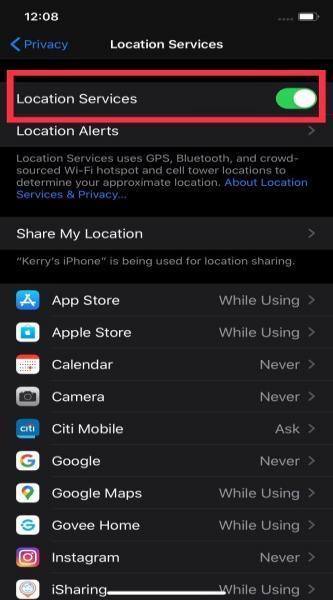
Sie können diese Funktion bei Bedarf jederzeit für einzelne Apps wieder aktivieren.
Ein weiterer möglicher Auslöser für iPhone Überhitzung nach dem iOS 26 Update ist die Funktion zur Hintergrundaktualisierung von Apps.
Wenn diese Funktion aktiviert ist, aktualisiert das iPhone Apps ständig im Hintergrund, was Systemressourcen stark beansprucht. Das Deaktivieren kann helfen, die Überhitzung zu verringern.
So deaktivieren Sie die Hintergrundaktualisierung:

Eine dauerhaft hohe Bildschirmhelligkeit kann ebenfalls zur iPhone Überhitzung beitragen. Sie belastet den Akku und verschlechtert die Leistung. Reduzieren Sie die Helligkeit, um die Temperatur Ihres Geräts zu senken und gleichzeitig Ihre Augen zu schonen.
Wenn der Speicher Ihres iPhones knapp wird, muss das Gerät härter arbeiten – besonders unter iOS 26 – was zu Überhitzung führen kann. Durch das Freigeben von Speicherplatz läuft Ihr iPhone effizienter und bleibt kühler.
So schaffen Sie Speicherplatz:
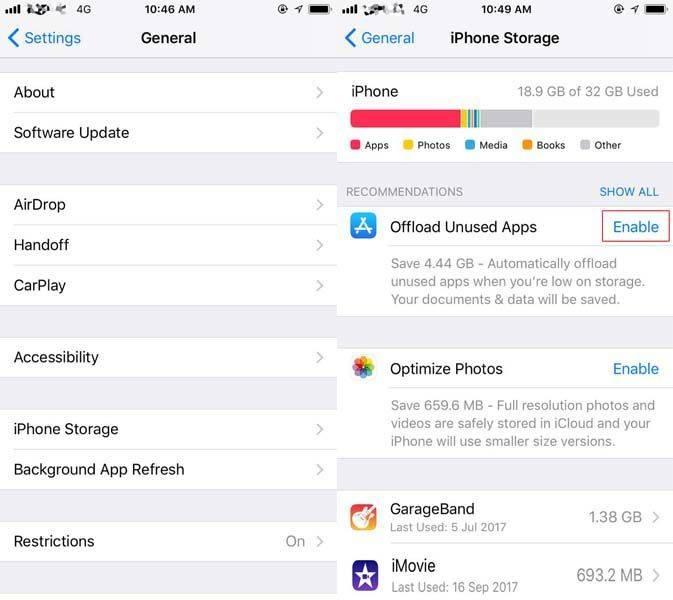
Wenn Ihr iPhone nach einem iOS-Update überhitzt, kann ein erzwungener Neustart helfen, kleinere Systemfehler zu beheben.
Ein einfacher Neustart kann vorübergehende Fehler beseitigen, die zur Überhitzung führen.
Nach der Installation von iOS 26 kann das iPhone vorübergehend überhitzen oder der Akku schneller entladen werden, da das System im Hintergrund Dateien neu indexiert und optimiert. Das ist normal und stabilisiert sich in der Regel nach einiger Zeit.
Obwohl nicht sofort ein neues Update erscheint, lohnt sich das Warten – kommende iOS-Versionen enthalten oft Fehlerbehebungen für Überhitzungs- und Leistungsprobleme.
Wenn keine der vorherigen Maßnahmen hilft, könnte die Überhitzung durch ein Hardwareproblem verursacht werden. In diesem Fall ist es ratsam, professionelle Hilfe in Anspruch zu nehmen, um Schäden zu vermeiden. Wenden Sie sich an den Apple Support oder ein autorisiertes Servicecenter.
Wenn Sie alle manuellen Lösungen ausprobiert haben und Ihr iPhone mit iOS 26 weiterhin überhitzt, ist Tenorshare ReiBoot ein intelligentes Tool, das helfen kann.
Tenorshare ReiBoot wurde entwickelt, um verschiedene iOS-Systemprobleme zu beheben – ganz ohne Datenverlust. Es ist benutzerfreundlich, unterstützt viele iOS-Geräte und hilft bei typischen Problemen wie Überhitzung, Einfrieren oder einem festhängenden Bildschirm. Mit Tenorshare ReiBoot können Sie Ihr iPhone sicher reparieren – ganz ohne Werkstattbesuch.
Laden Sie Tenorshare ReiBoot auf Ihren Computer herunter und installieren Sie es. Verbinden Sie anschließend Ihr iPhone mit dem Computer und starten Sie ReiBoot.

Wählen Sie „Standardmodus“. Lesen Sie die Hinweise sorgfältig, um die Voraussetzungen für das Tool zu verstehen.

Sobald ReiBoot Ihr Gerät erkannt hat, klicken Sie auf „Download“, um die aktuelle Firmware herunterzuladen. Warten Sie, bis der Download abgeschlossen ist.

Klicken Sie auf „Standard-Reparatur starten“.

Warten Sie, bis die Reparatur abgeschlossen ist. Sie sehen eine Bestätigungsmeldung. Klicken Sie auf „Fertig“, wenn alles abgeschlossen ist.

Hier sind einige zusätzliche Tipps, um Ihr iPhone/iPad mit iOS 26 schnell abzukühlen:
Überhitzung nach dem iOS 26 Update ist zwar lästig, aber meist leicht zu beheben. Häufige Ursachen sind Systemänderungen, App-Probleme oder Hintergrundaktivitäten.
Wenn Ihr iPhone weiterhin heiß wird, ist Tenorshare ReiBoot eine sichere und schnelle Lösung für iOS-Probleme. Bleiben Sie stets auf dem neuesten Stand und achten Sie auf die Gesundheit Ihres Geräts.
dann schreiben Sie Ihre Bewertung
Von Lukas Hofmann
2025-12-01 / iOS 26
Jetzt bewerten!